服务资源
试用安装包下载 | 在线演示 | 在线API | 前端源码 | QQ交流群:615081503
简介
LiveNVR 能够通过简单的网络摄像机通道配置,将传统监控行业里面的高清网络摄像机 IPCamera、NVR 等具有 RTSP/Onvif 协议输出的设备接入到 LiveNVR,LiveNVR 能够将这些设备源的音/视频数据进行采集、转换、输出,进行全平台终端直播(PC、Android、iOS、微信、H5),并且LiveNVR能够将视频源的直播数据对接到第三方 CDN 网络,实现安防设备互联网级别的直播分发。
主要功能
-
通过 RTSP/RTMP/HTTP-FLV/HLS 等直播流拉流接入摄像机
-
支持 Onvif/SDK 协议,支持云台控制,焦距缩放
-
全平台(PC/Android/iOS/微信/H5)观看,支持 WebRTC、RTMP、HLS、HTTP-FLV、Websocket-FLV、RTSP 分发
-
支持 CDN 接入,直接在每一个通道配置填写独立第三方 CDN 的 RTMP 推流、RTSP 推流地址即可
-
支持 WEB 页面配置管理
-
支持用户管理,权限验证,播放会回调鉴权
-
支持录像点播、录像时段配置、时间录像检索播放
-
支持通道分组、分屏展示
-
支持 GB28181/GB35114 国标级联
-
支持视频文字叠加
使用的端口
默认WEB端口:10800 (TCP)
默认RTMP端口:10935 (TCP)
默认WebRTC端口:10800 (UDP) 40000-40500(UDP)

使用
下载安装
下载LiveNVR服务器版本,先上传部署包到服务器, 再解压
启动 停止服务
Windows
两种方式任选其中一种即可
第一种方式,窗口运行,服务会以图标方式展示在任务栏上,可以右击服务图标,点击 打开 WEB后台管理,点击 退出 服务运行
第二种方式,windows 服务运行
第一种方式 前台窗口运行
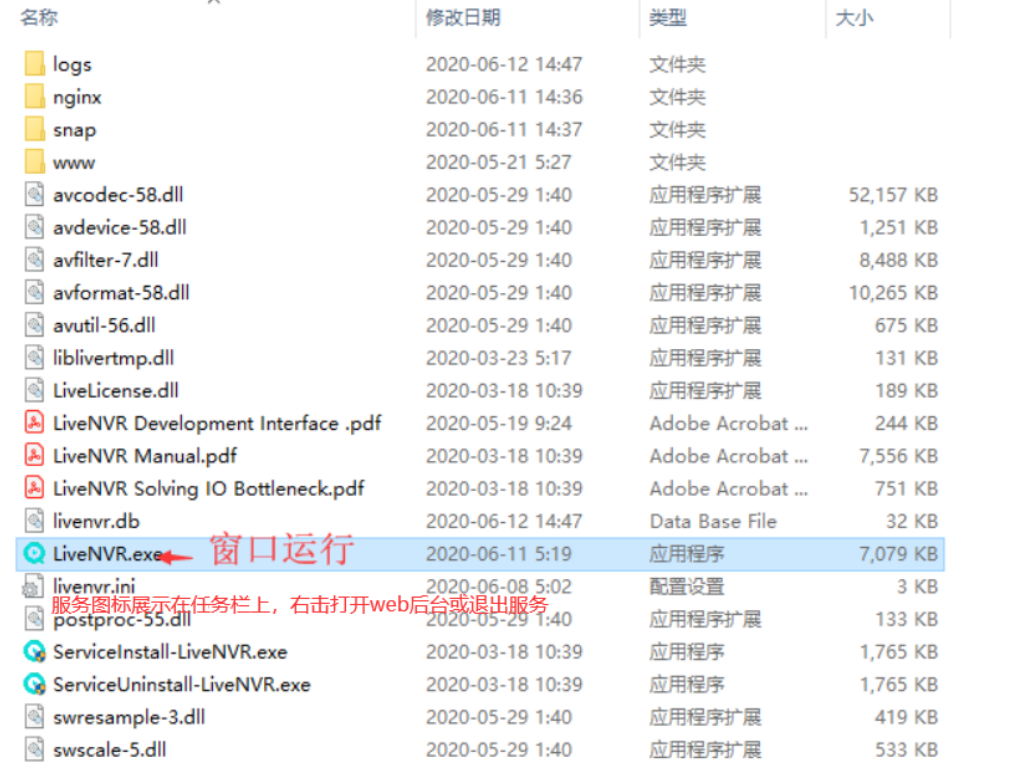
第二种方式 Windows 服务
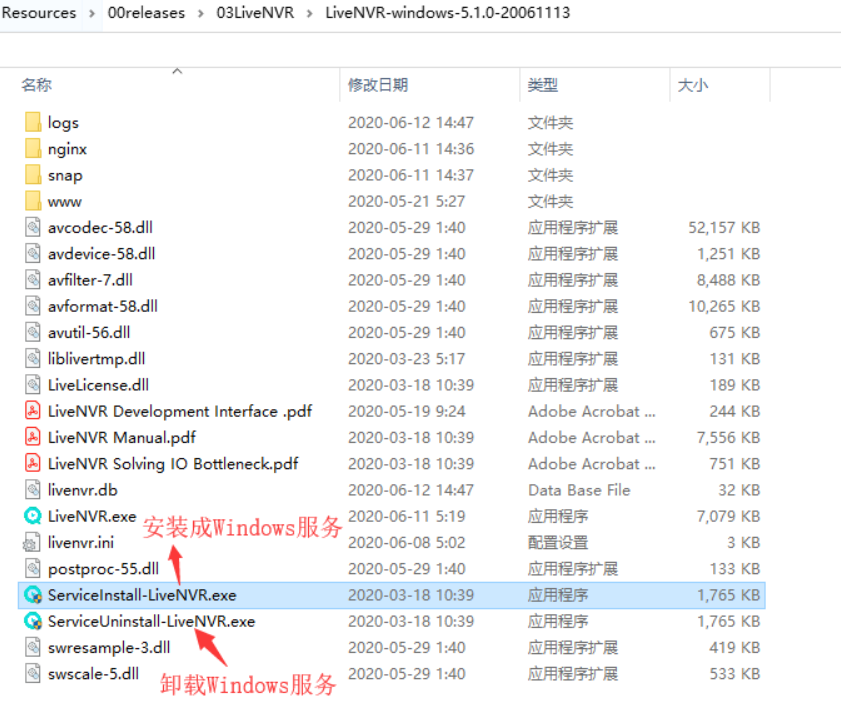
Linux
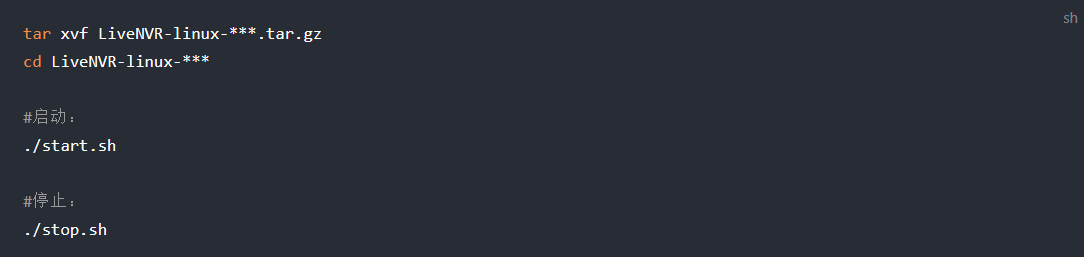
tar xvf LiveNVR-linux-***.tar.gz
cd LiveNVR-linux-***
#启动:
./start.sh
#停止:
./stop.sh
登录服务
在浏览器中访问 LiveNVR 部署的机器地址,端口默认为10800(http://ip:10800),跳转到登陆页面,默认用户名/密码为 admin/admin
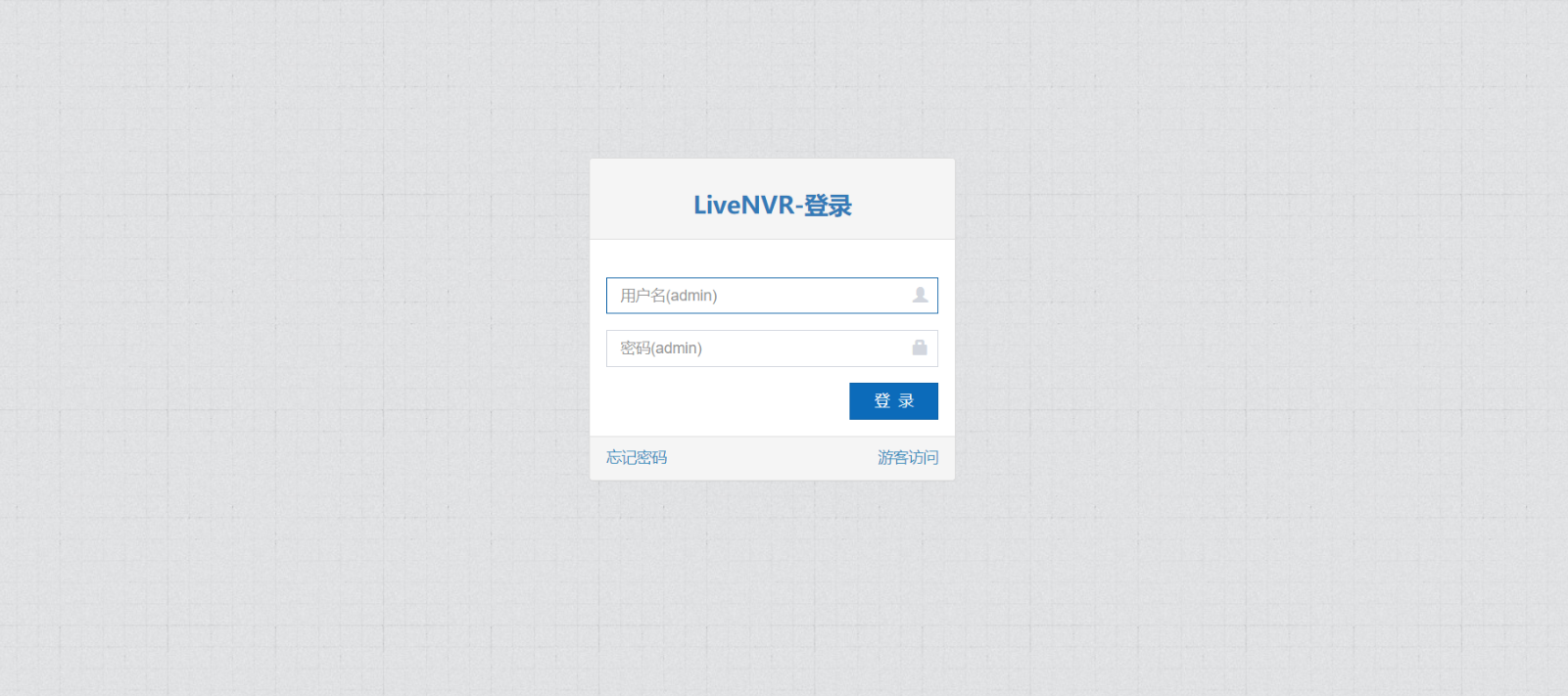
登陆后进入主页,这时视频广场是空的,因为还没有进行通道配置
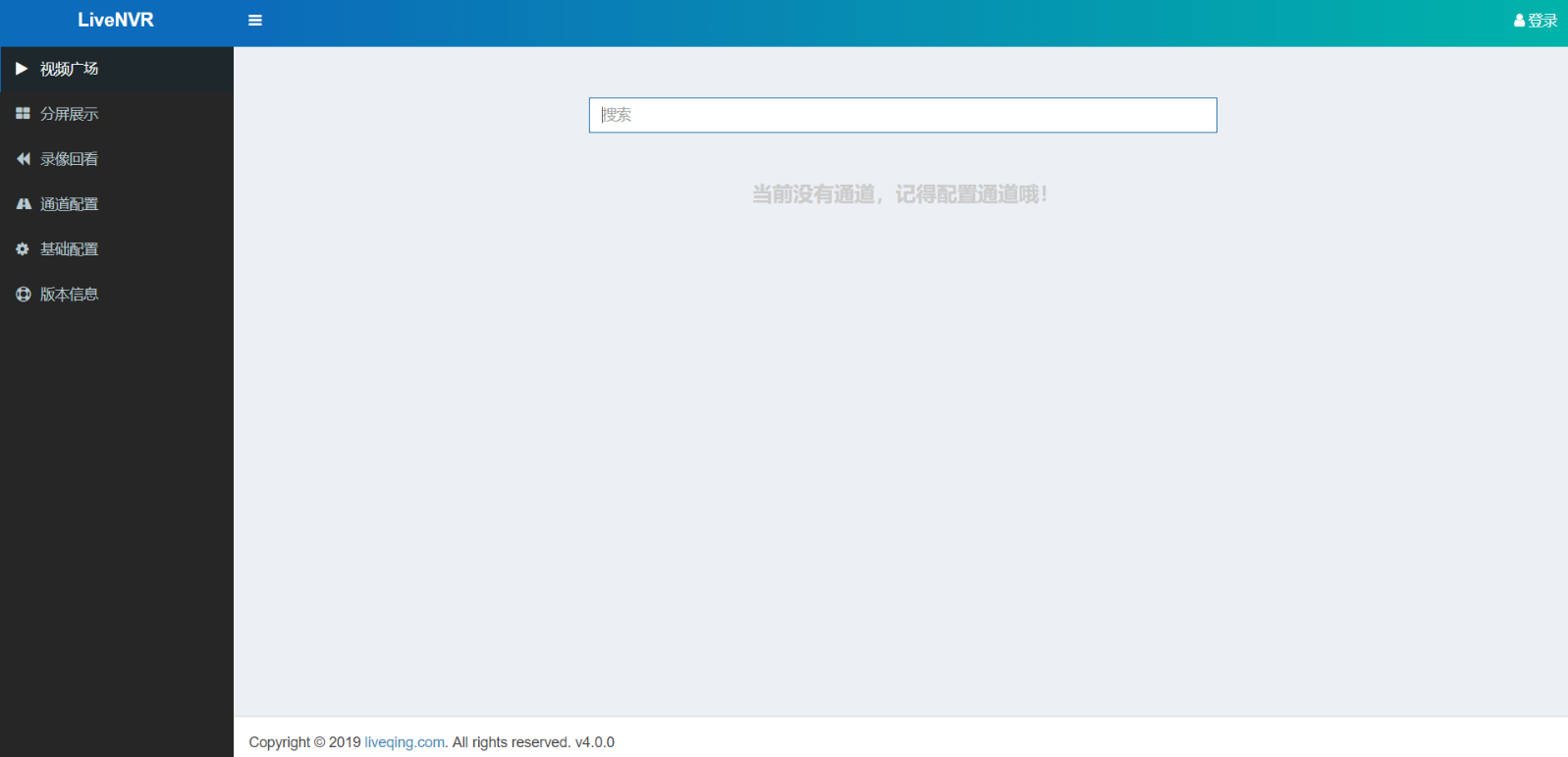
通道配置
点击通道配置进入通道配置页,可以选择需要配置的通道右上角的设置按钮
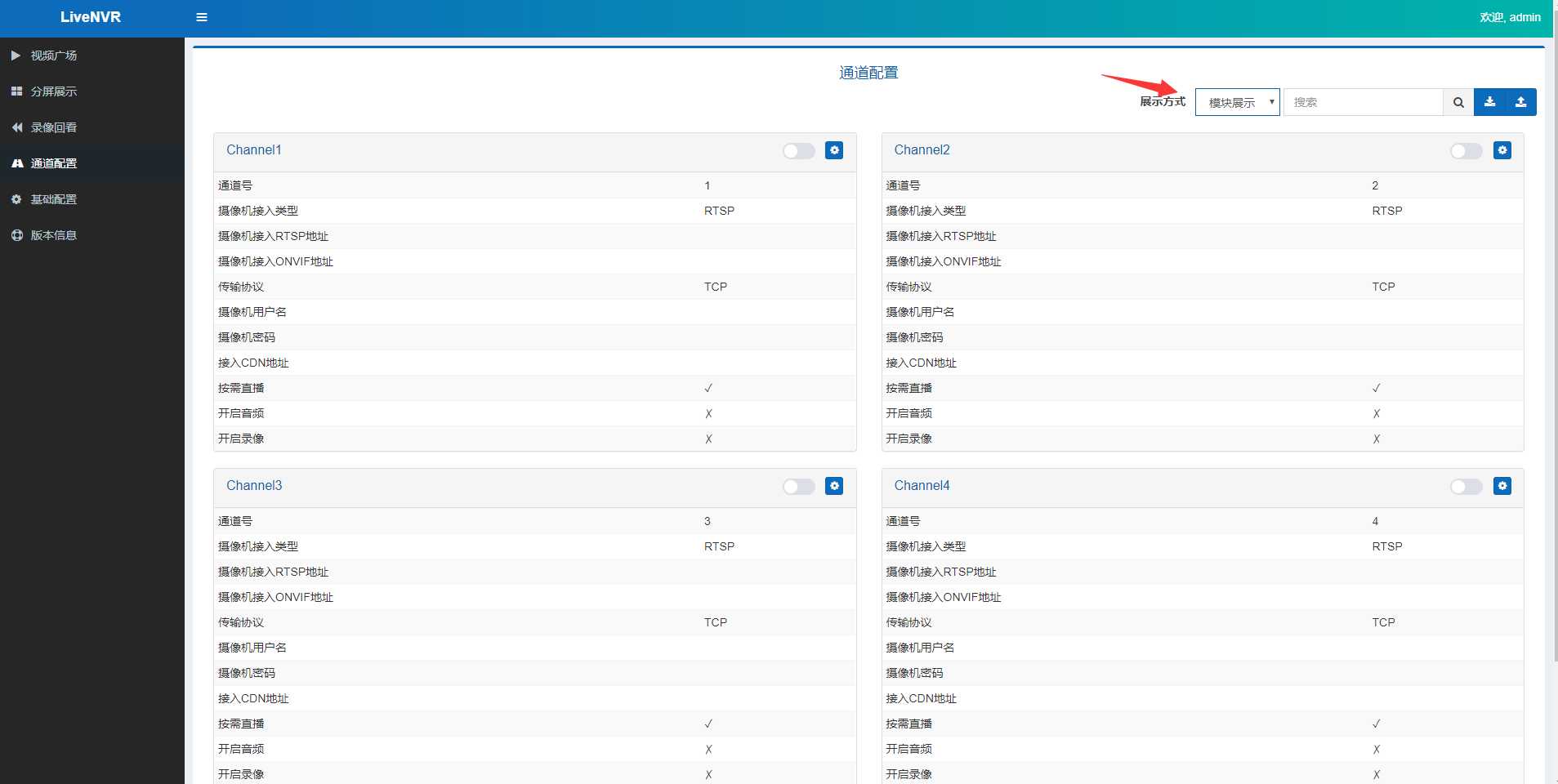
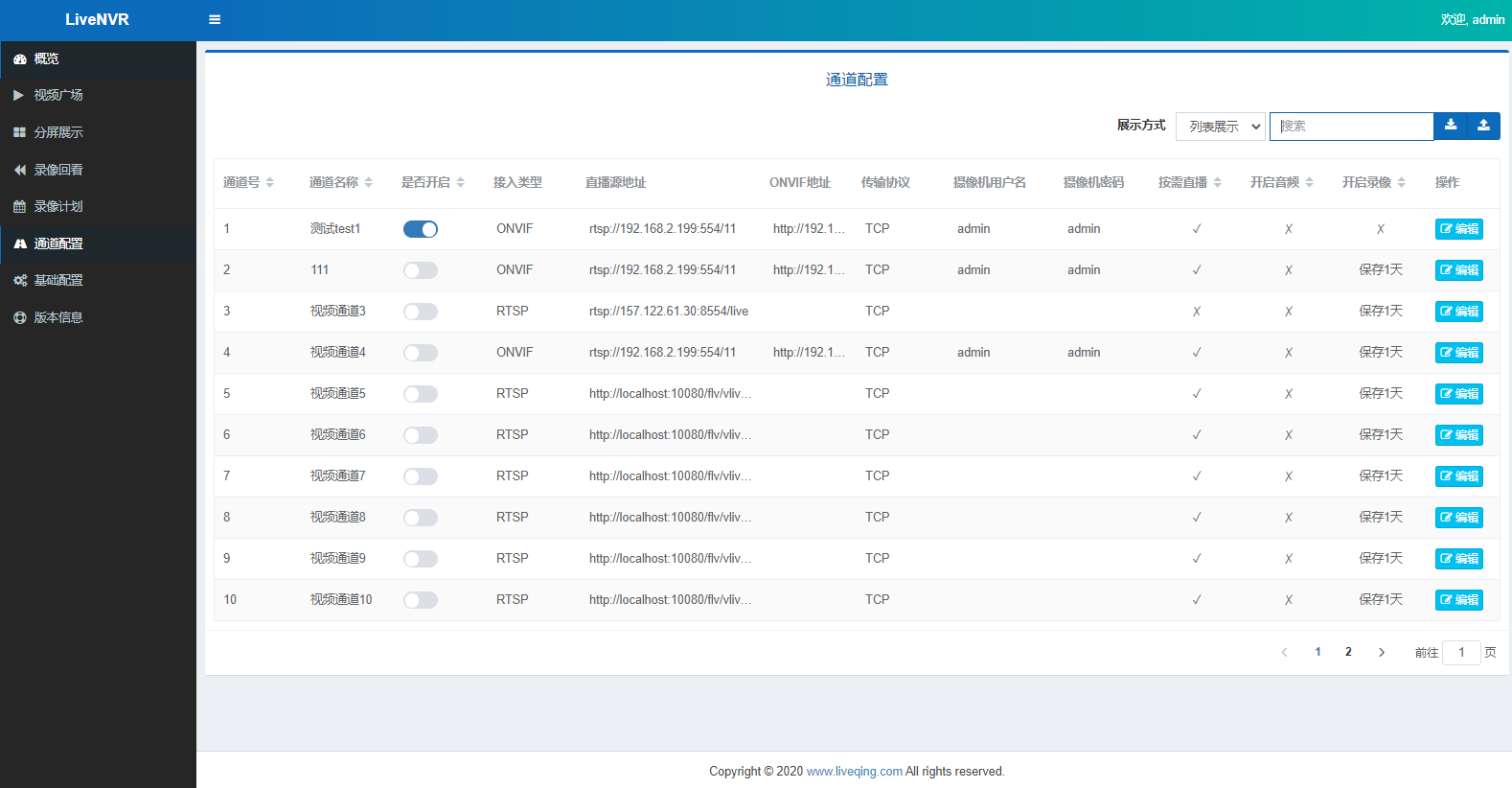
弹出配置页,并输入接入摄像机的IP地址、端口、RTSP地址、用户名、密码、按需直播等选项,支持Onvif控制的可以填入Onvif地址,
配置完成后点击确定。
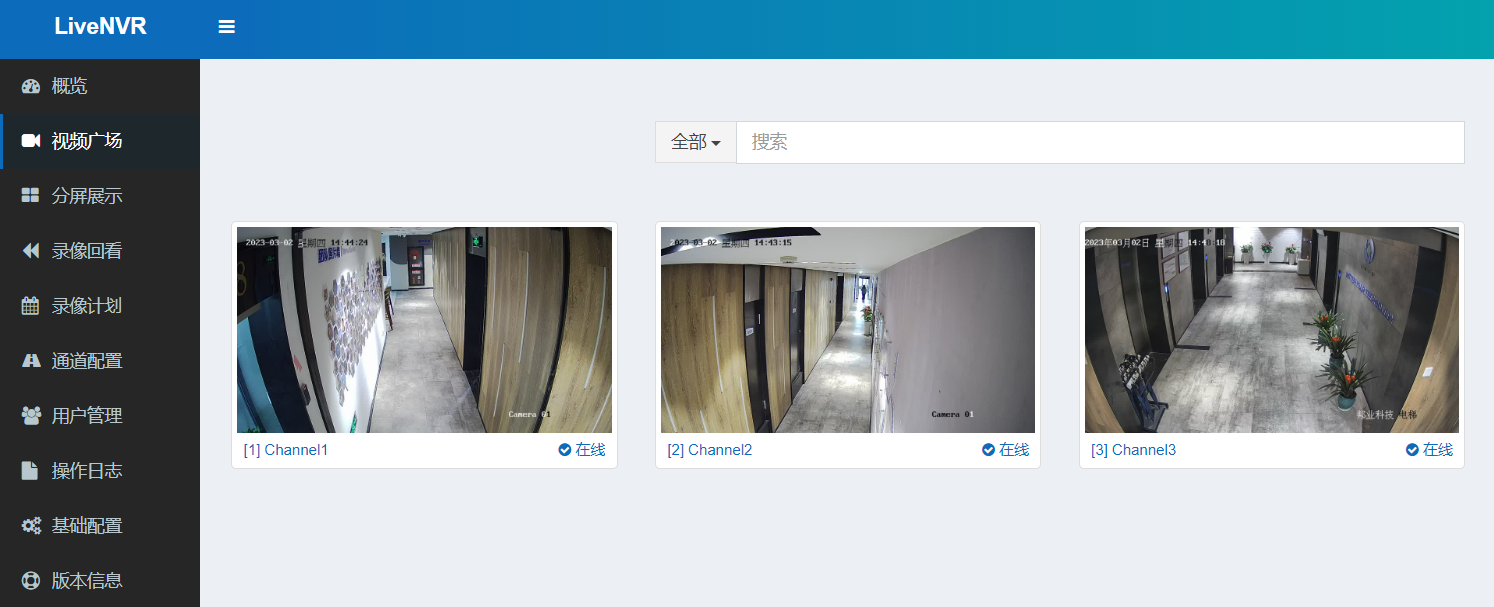
如果摄像机接入RTSP地址选项中可以配置账号和密码的尽量在这个url里面配置好账号和密码,地址格式正确就可以正常访问。而在
配置项里面给出的摄像机用户名和摄像机密码选项是为了兼容有些url里面不能带有用户名和密码。两个并不冲突。
在RTSP协议上,由于各个厂家都有不同的处理方法,比如:海康、大华、雄迈、宇视、天地伟业等厂家的RTSP地址规则有所区别。
RTSP配置规则
大华
大华产品
rtsp://username:password@ip:port/cam/realmonitor?channel=1&subtype=0
username: 用户名
password: 密码
ip: 为设备IP
port: 端口号默认为554,默认554时可不填写
channel: 通道号,起始为1。例如通道2,则为channel=2
subtype: 码流类型,主码流(subtype=0),辅码流(subtype=1)
示例: rtsp://admin:admin@127.0.0.1:554/cam/realmonitor?channel=1&subtype=0
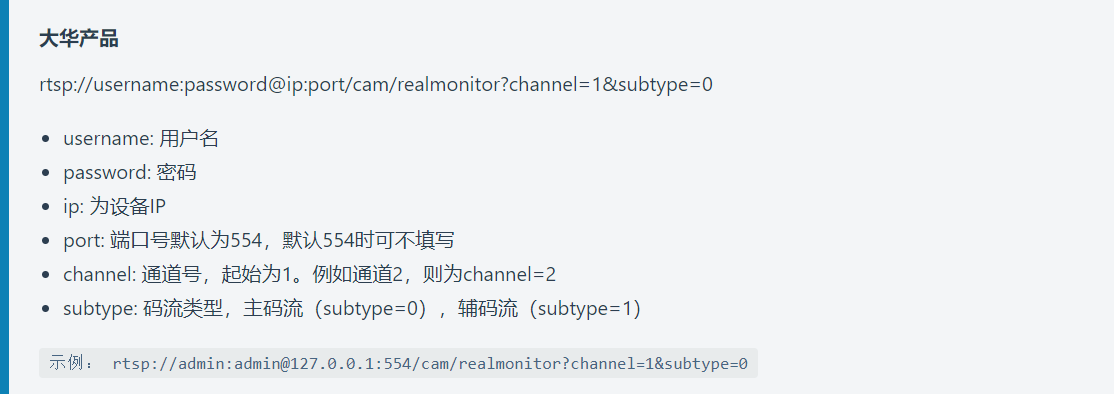
海康
海康-预览取流-旧版规则(2012年之前的设备只持旧版规则)
rtsp://:@://ch//av_stream
username: 用户名
password: 密码
ipaddress: 设备IP
port: 端口号默认为554,默认可不填写
videotype:视频编码格式,如:h264、mpeg4
ch: 通道号,起始为1。例如通道1,则为ch1
streamtype: 码流类型,主码流(main),辅码流(sub)
示例: rtsp://admin:admin@127.0.0.1:554/h264/ch1/main/av_stream
示例: rtsp://admin:admin@127.0.0.1:554/mpeg4/ch2/sub/av_stream
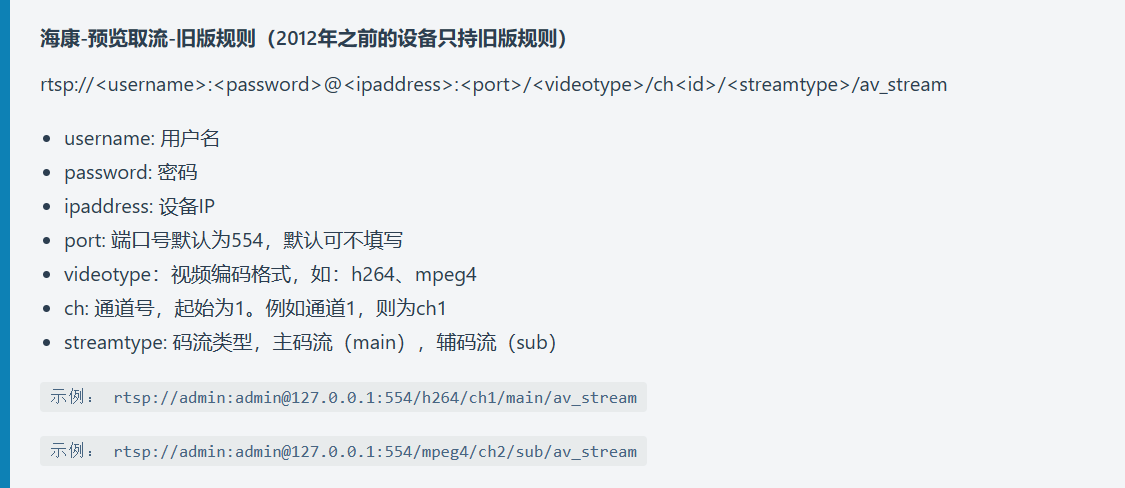
海康-预览取流-新版规则
rtsp://:@:/Streaming/Channels/(?parm1=value1&parm2=value2)
username: 用户名
password: 密码
ipaddress: 设备IP
port: 端口号默认为554,默认可不填写
id:通道号+0+码流类型 码流类型:1-主码流、2-子码流、3-第三码流;如 1202 表示第12通道子码流
parms 其他入参 如 transportmode=unicast (默认单播)transportmode=multicast (多播)
示例:rtsp://admin:admin@127.0.0.1:554/Streaming/Channels/101
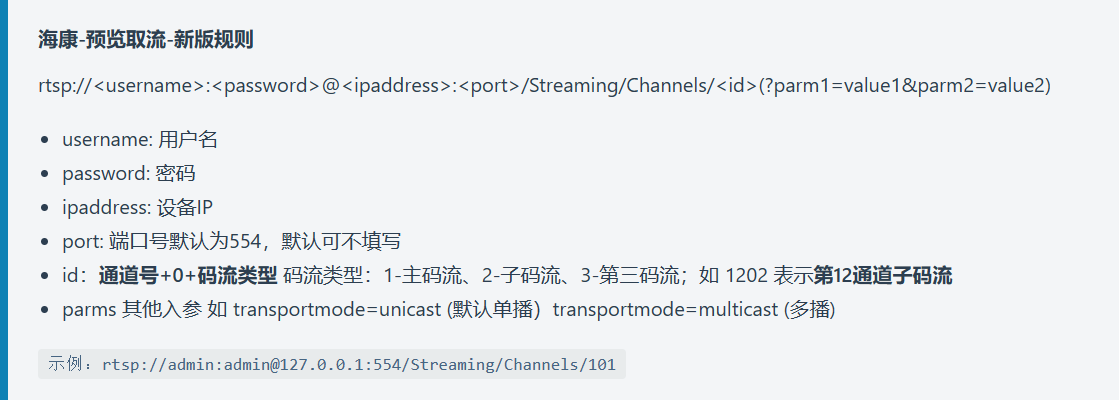
海康-回放取流
rtsp://:@:/Streaming/tracks/(?parm1=value1&parm2=value2)
username: 用户名
password: 密码
ipaddress: 设备IP
port: 端口号默认为554,默认可不填写
id:通道号+0+码流类型 码流类型:1-主码流、2-子码流、3-第三码流;如 1202 表示第12通道子码流
parms 其他入参 如 starttime=20131013t093812z&endtime=20131013t104816z ;具体格式是YYYYMMDD”T”HHmmSS.fraction”Z”,
Y是年,M是月,D是日,T是时间分格符,H是小时,M是分,S是秒,Z是可选的、表示Zulu(GMT) 时间
示例:rtsp://admin:admin@127.0.0.1:554/Streaming/tracks/101?starttime=20180902t123812z&endtime=20180902t124816z
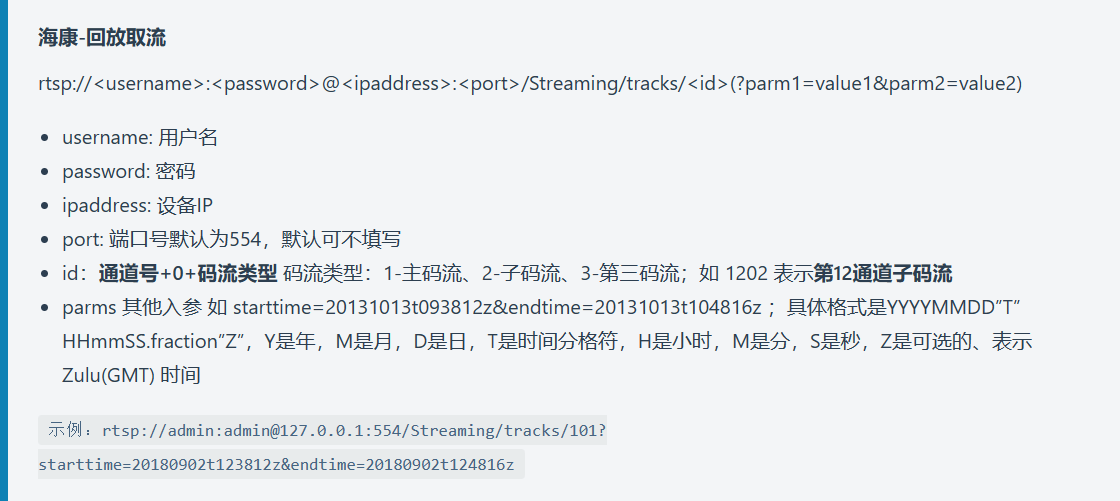
宇视
宇视摄像头
rtsp://用户名:密码@ip:port/video1/2/3 , 分别对应主/辅/三码流
主码流示例: rtsp://admin:admin@192.168.8.8:554/video1
宇视NVR
rtsp://用户名:密码@ip:port/unicast/c/s/live
: 1-n
: 0(主流),1(辅流)
通道1主码流示例: rtsp://admin:admin@192.168.8.7:554/unicast/c1/s0/live
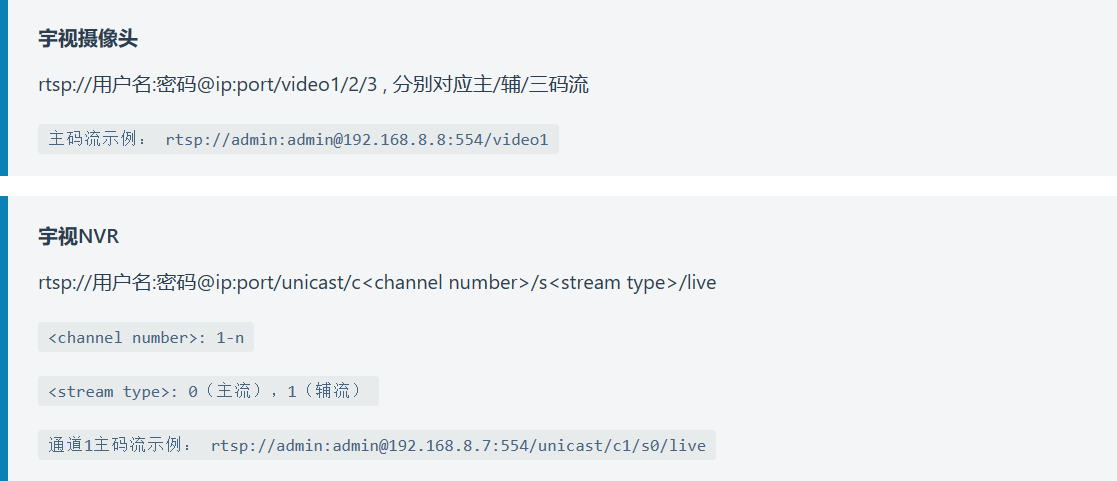
华为
华为产品
rtsp://用户名:密码@ip:port/LiveMedia/ch1/Media1 , Media1代表主码流 Media2代表子流
主码流示例: rtsp://admin:admin@192.168.2.98:554/LiveMedia/ch1/Media1
Onvif地址示例: http://192.168.2.98/onvif/device_service
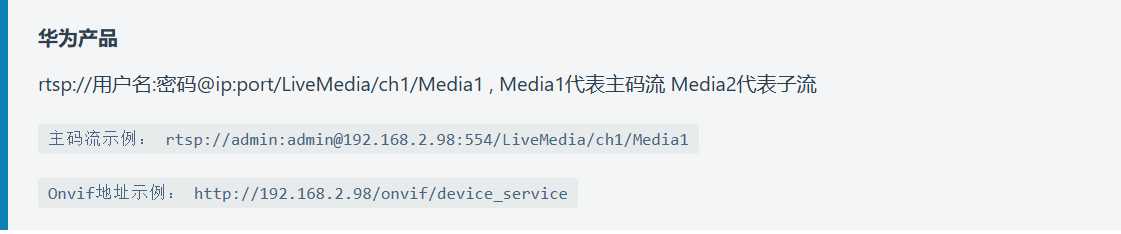
VLC播放验证
可以使用 VLC 进行试播:
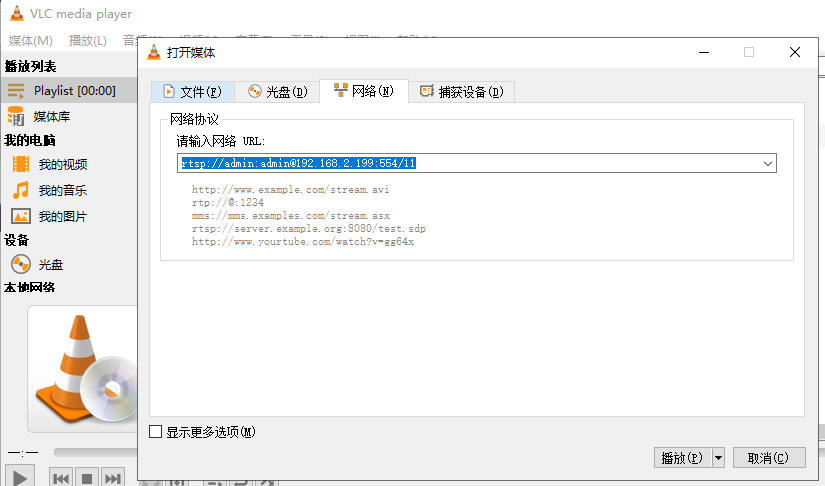
视频编码格式支持 H264 和 H265
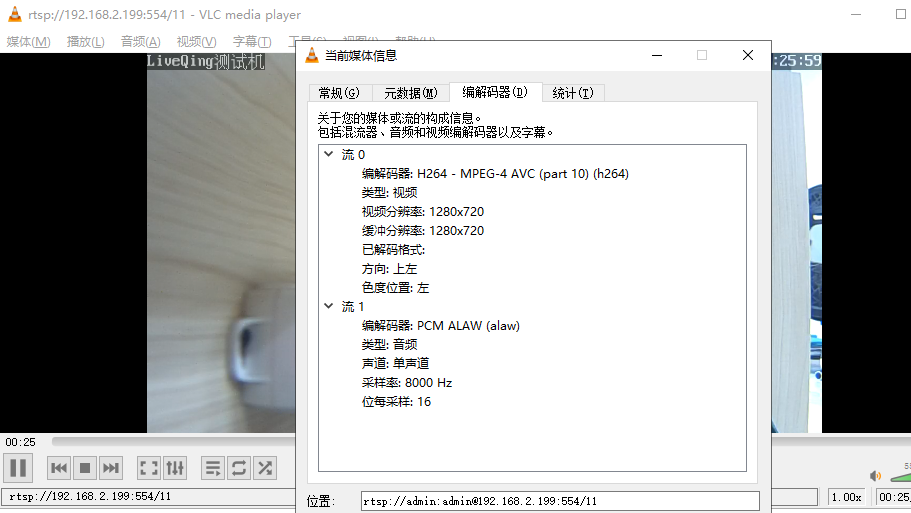
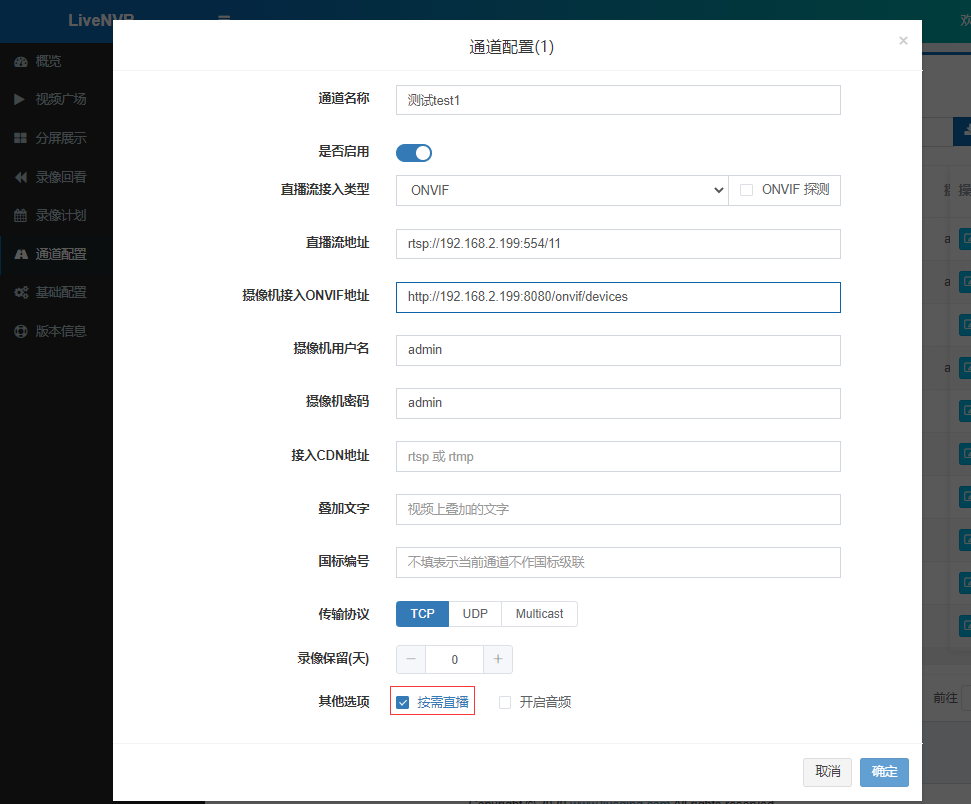
按需直播
重要
需要特别提到“按需直播”选项,勾选按需直播选项就表示,有人通过 LiveNVR 观看的时候,LiveNVR 才会向源端拉取直播
音视频数据进行直播分发, 没人看的时候,就会自动停止从设备拉流以节省网络资源,本选项默认为否,不按需直播的情况下,
手机客户端、微信客户端会有一个比较好的体验;
Onvif 发现以及探测
LiveNVR支持Onvif发现以及探测,在配置时选择Onvif,勾选Onvif探测,点击探测IP输入框时,会出现发现的Onvif摄像机,选中要配置的摄像机
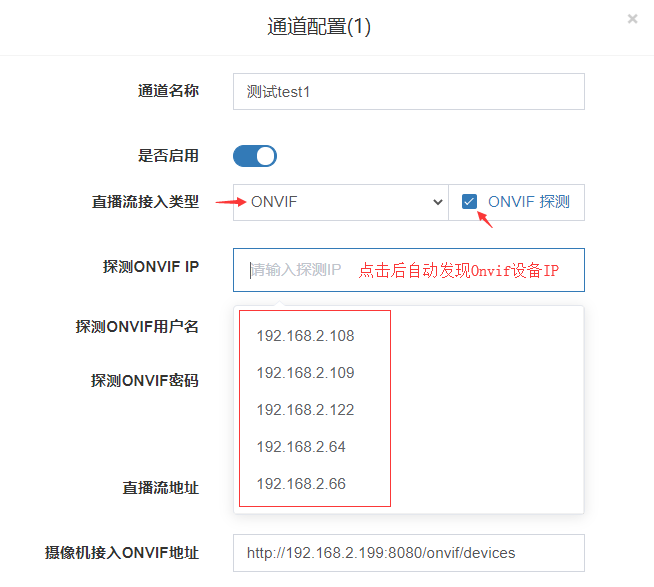
输入Onvif登陆用户名密码,点击探测,会将探测到的摄像机参数填充进配置窗口
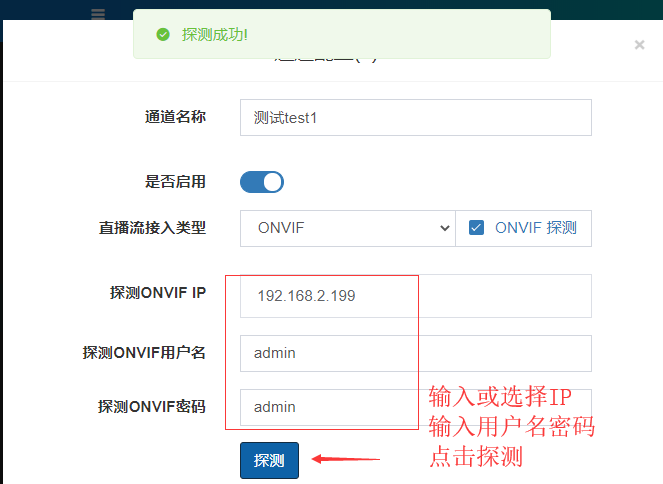
Onvif/SDK 云台控制
如果是 Onvif/SDK 类型接入的摄像机,同时摄像机也支持云台控制,则可以在网页页面上进行云台控制、焦距缩放等调用:
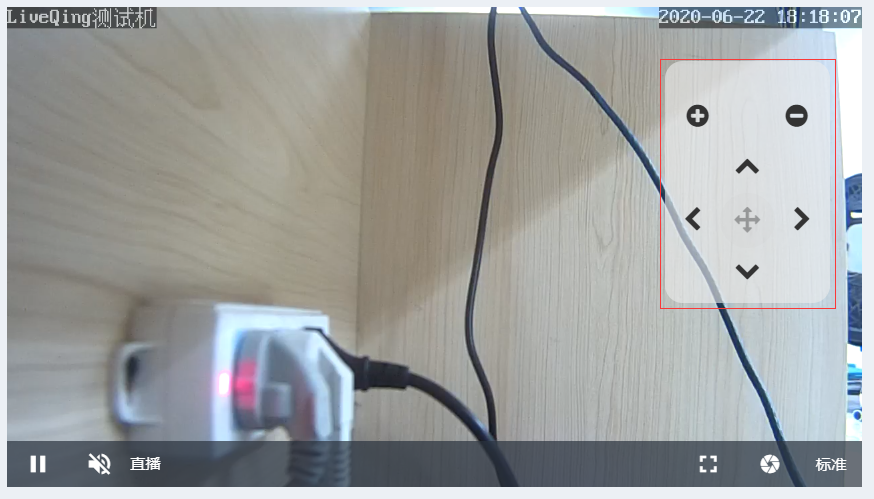

Onvif 地址示例
海康示例
http://192.168.2.66/onvif/device_service
大华示例
http://192.168.2.109/onvif/device_service
Onvif 使用不了怎么办
是否启用Onvif
确认摄像头是否开启 Onvif
确认摄像头是否配置 Onvif 用户
官方工具校验
通过官方工具校验 onvif 是否探测出结果
我们可以通过“ONVIF Device Test Tool工具” 来自主排查探测不出结果是的原因否在于LiveNVR;
ONVIF Device Test Tool 使用;
打开该软件,选择本机的IP为192.168.1.130(自动显示),点击Discover Devices按钮后,将支持Onvif协议的同一个局域网内
的前端设备搜索的地址搜索出来,显示在下方,右上方为获取的每个设备的相应信息。
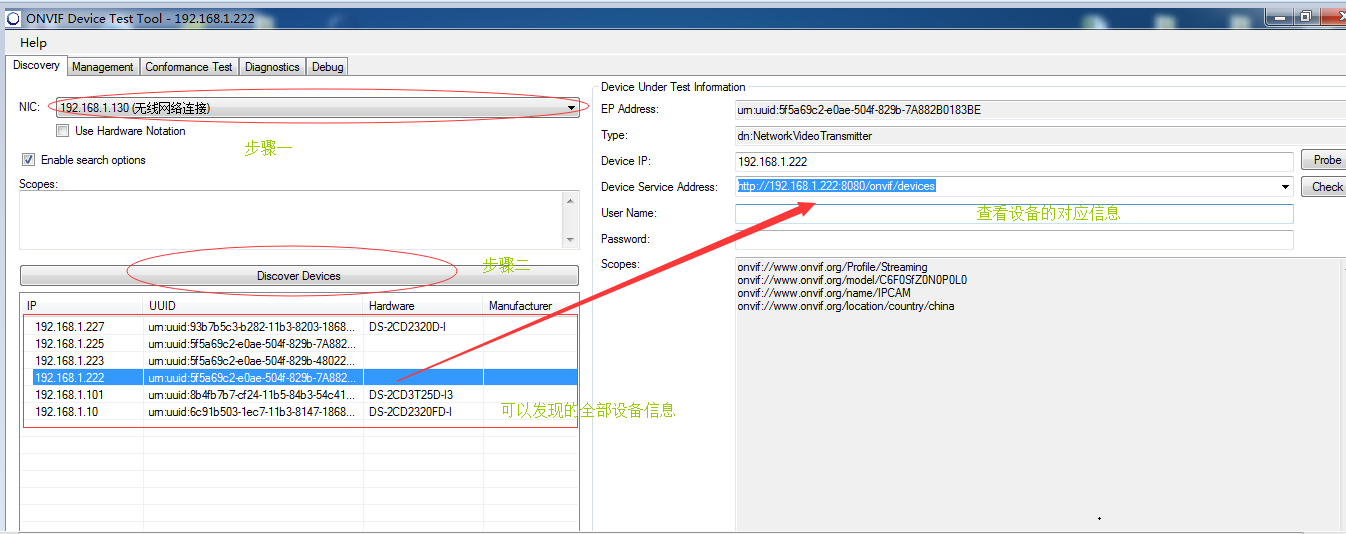
选择其中一台设备测试,点击check按钮,读取响应的IPC信息,如下方所示。
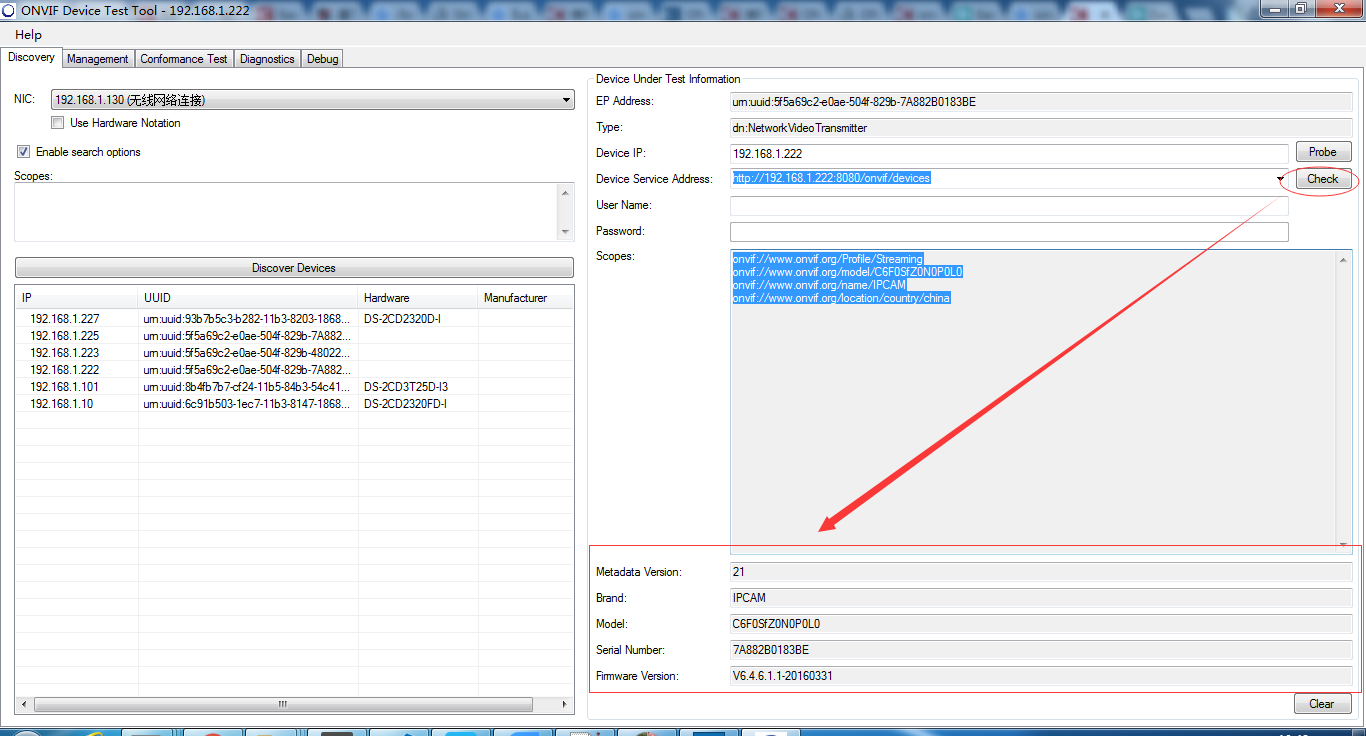
点击Get按钮,可以读取IPC的视频流信息,见右边的大框里。
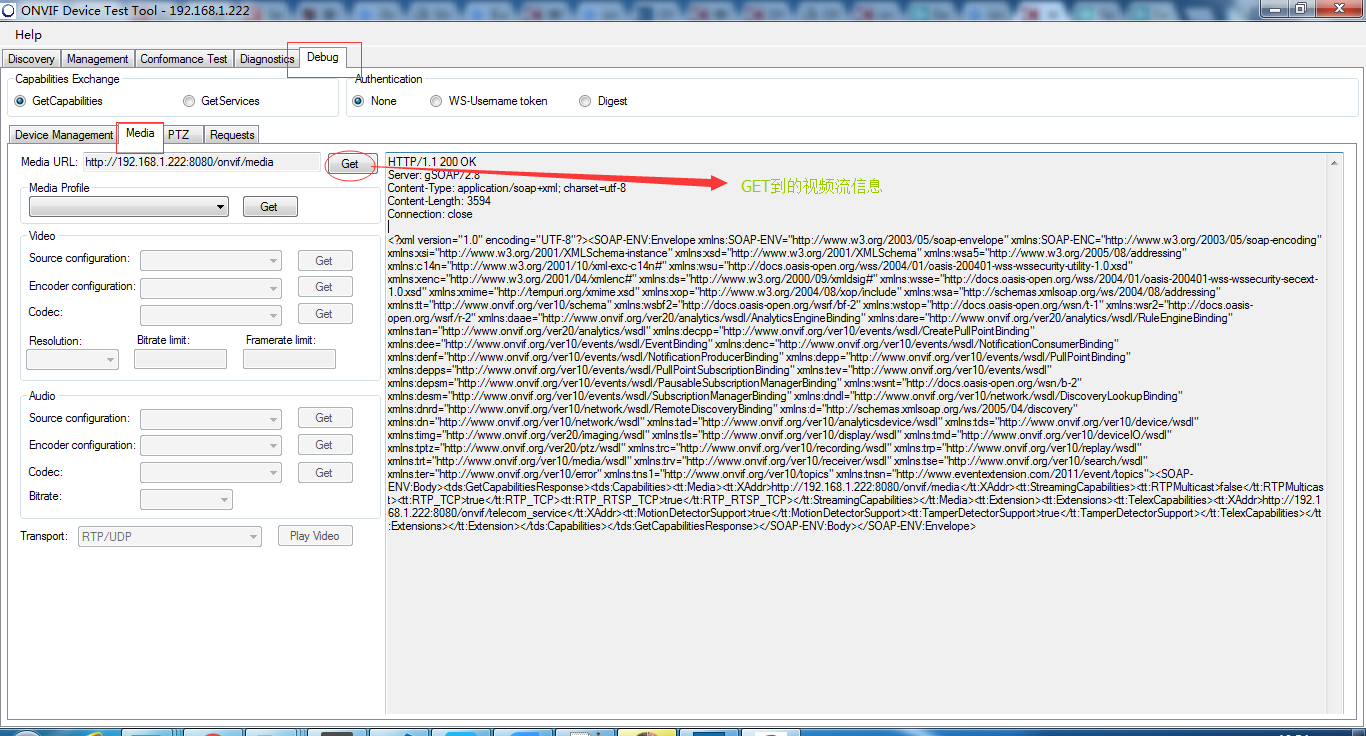
如何开启音频
对于有音频需求的可以通过勾选“开启音频”来进行设置:默认没有音频,有需要,勾选上并保存配置即可
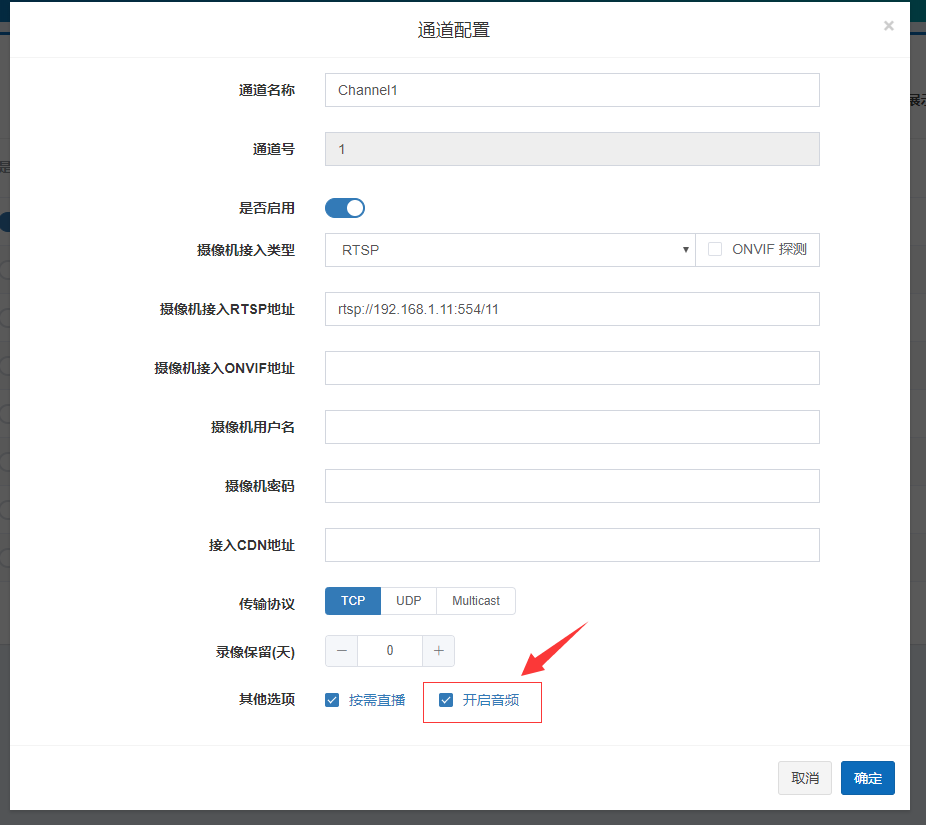
通道启用
配置完成后,将需要启用的摄像机设置成启用(也可以通过配置页面来通道启用)
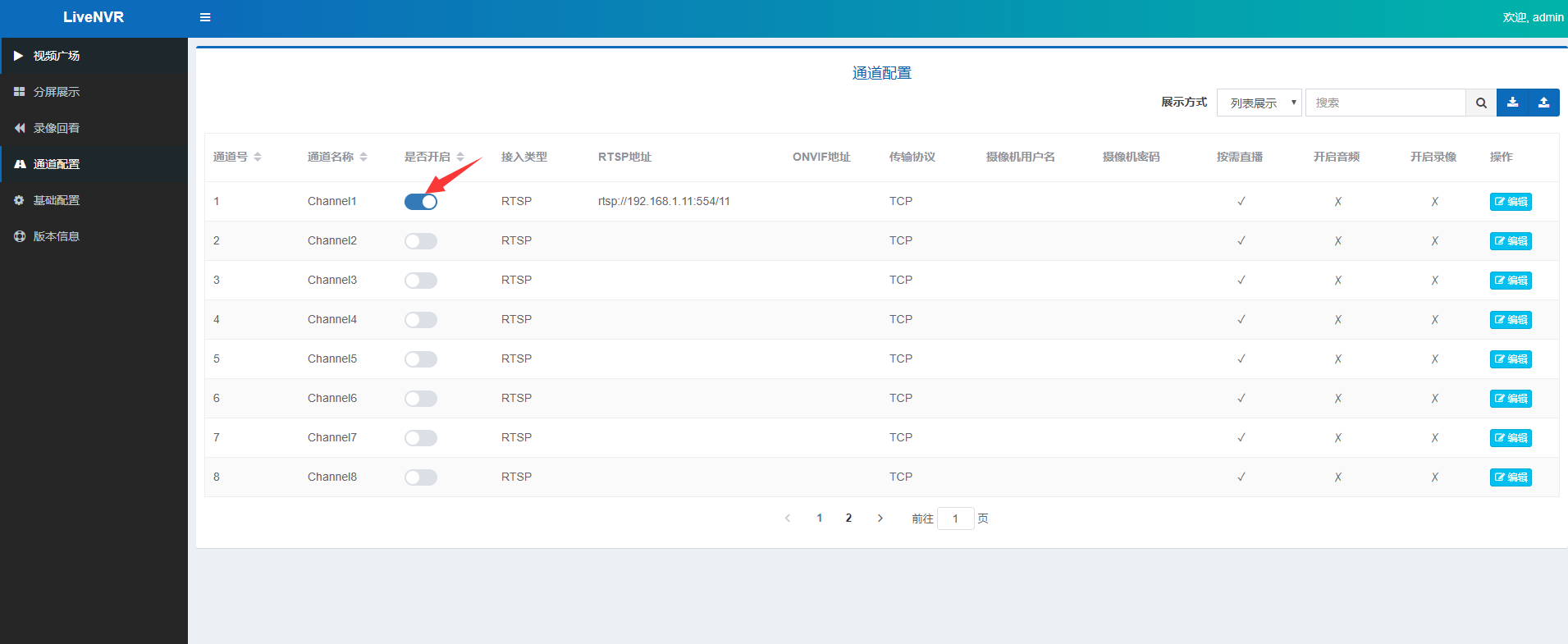
视频广场
点击视频广场页面,刚才配置的摄像机就会出现在列表中
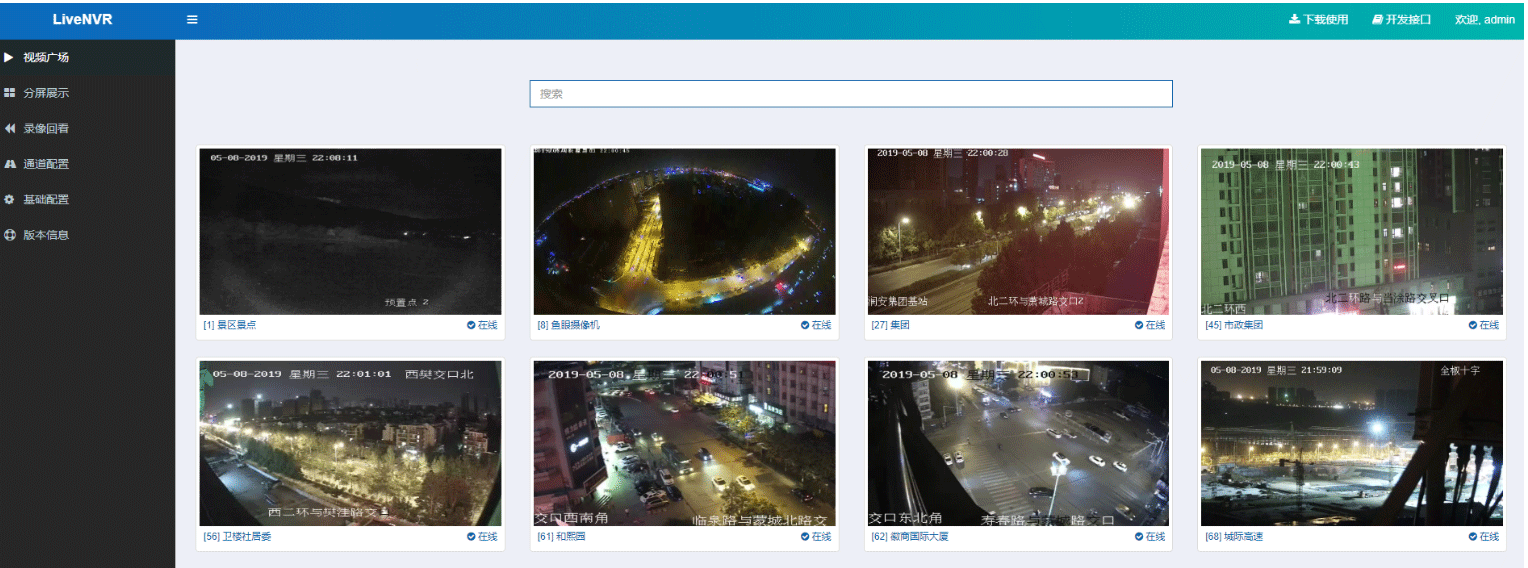
观看视频
点击即可观看实时视频
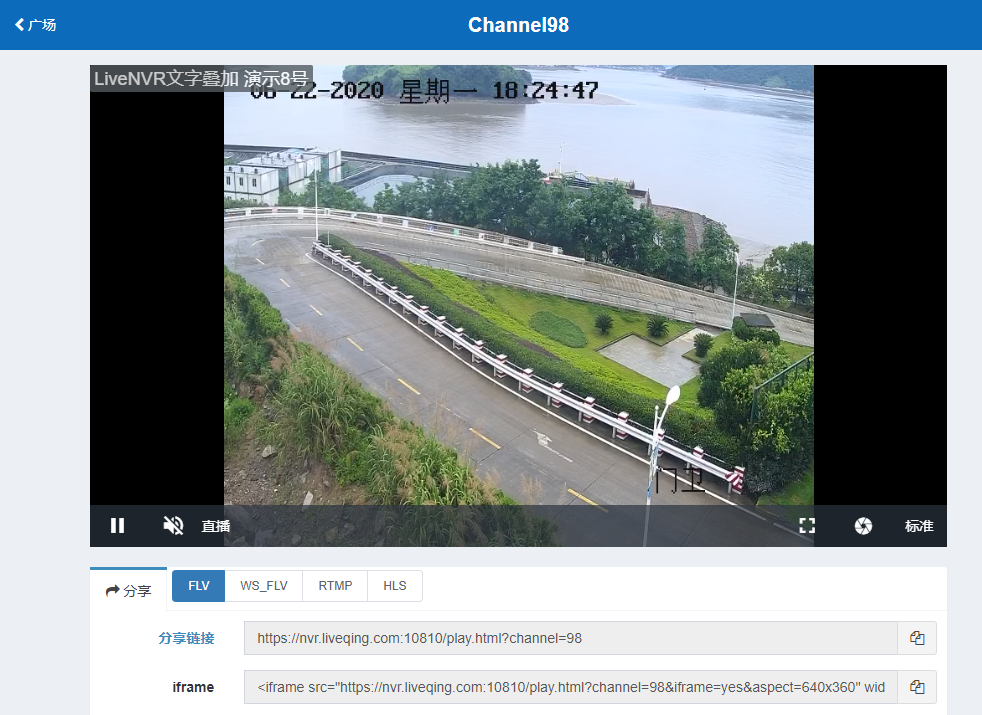
使用分享页
为方便客户在网页中集成播放功能, 我们单独提供了可供 HTML iframe 集成的分享页, 形如:
<!-- 直播 -->
<iframe src="http://ip:port/play.html?channel=1&aspect=fullscreen" allowfullscreen allow="autoplay; fullscreen"></iframe>

其中 URL 参数:
channel 通道号
aspect 配置只显示视频播放区域, 同时指定宽高比, 可选, wxh, 例如 640x360, 即16:9, 当 aspect=fullscreen 时, 整页显示播放器
share 是否显示分享, 可选, yes/no, 默认值为 yes
fluent 是否以流畅模式播放, 可选, yes/no, 默认值为 yes
autoplay 是否自动播放, 可选, yes/no, 默认值为 yes
controls 是否显示播放器控制栏, 可选, yes/no, 默认值为 yes
stretch 是否拉伸显示, 可选, yes/no, 默认值为 no
muted 是否播放器静音, 可选, yes/no, 默认值为 yes
protocol 播放流格式, 可选, webrtc/flv/ws_flv/hls/rtmp, 默认 auto check
<!-- 时间轴回放 -->
<iframe src="http://ip:port/playback.html?channel=1" allowfullscreen allow="autoplay; fullscreen"></iframe>

其中 URL 参数:
channel 通道号
day 当前日期, 可选, YYYYMMDD, 默认值为 当天
minutes 当前时间轴游标位置, 可选, 0~1439, 默认值为 当前时间
calendar 是否显示日历, 可选, yes/no, 默认值为 yes
autoplay 是否自动播放, 可选, yes/no, 默认值为 yes
controls 是否显示播放器控制栏, 可选, yes/no, 默认值为 yes
stretch 是否拉伸显示, 可选, yes/no, 默认值为 no
muted 是否播放器静音, 可选, yes/no, 默认值为 yes
录像及查询
通道配置页面拥有录像开启和保存时间配置选项,根据自身计划选择对应录像时间
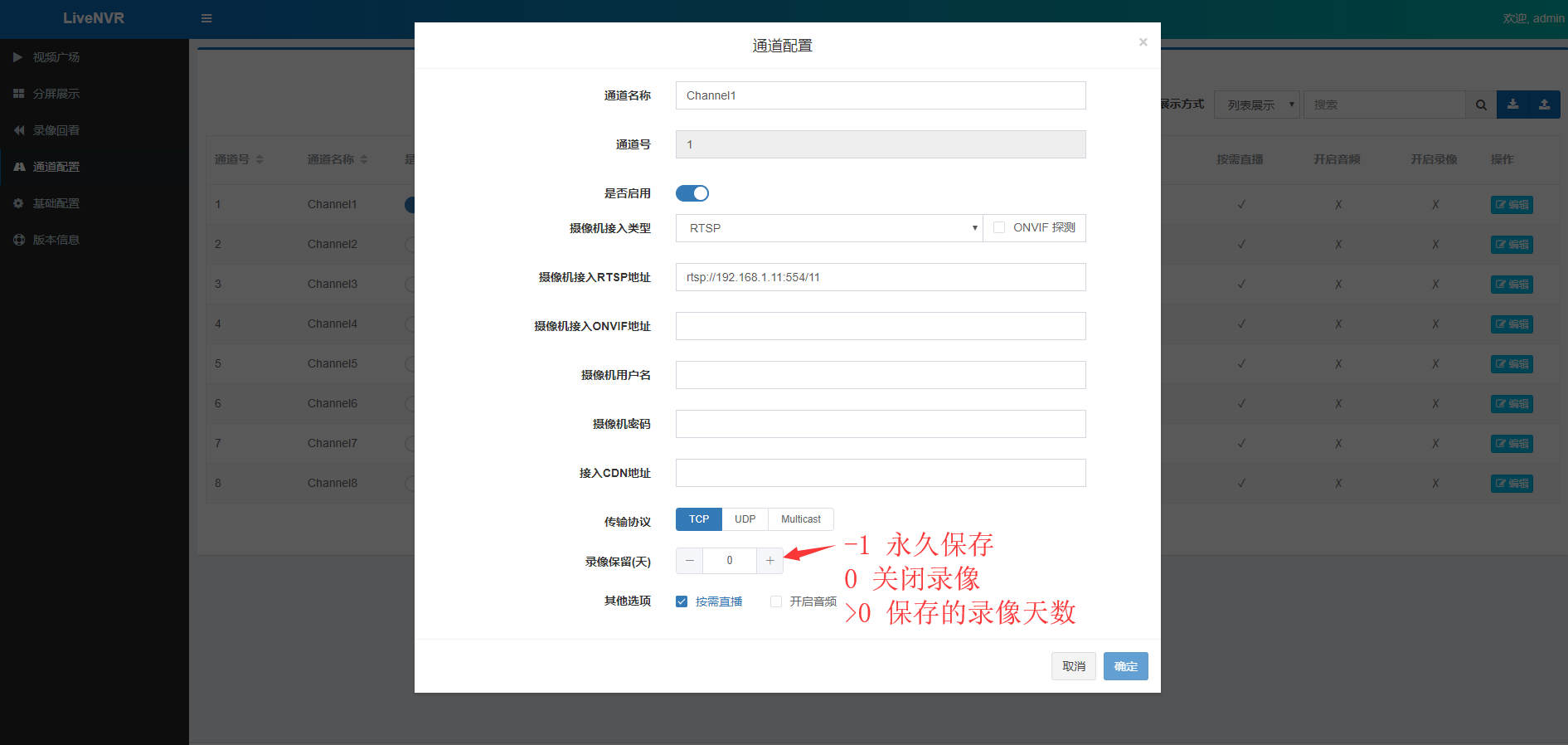
拥有便捷的录像查看界面
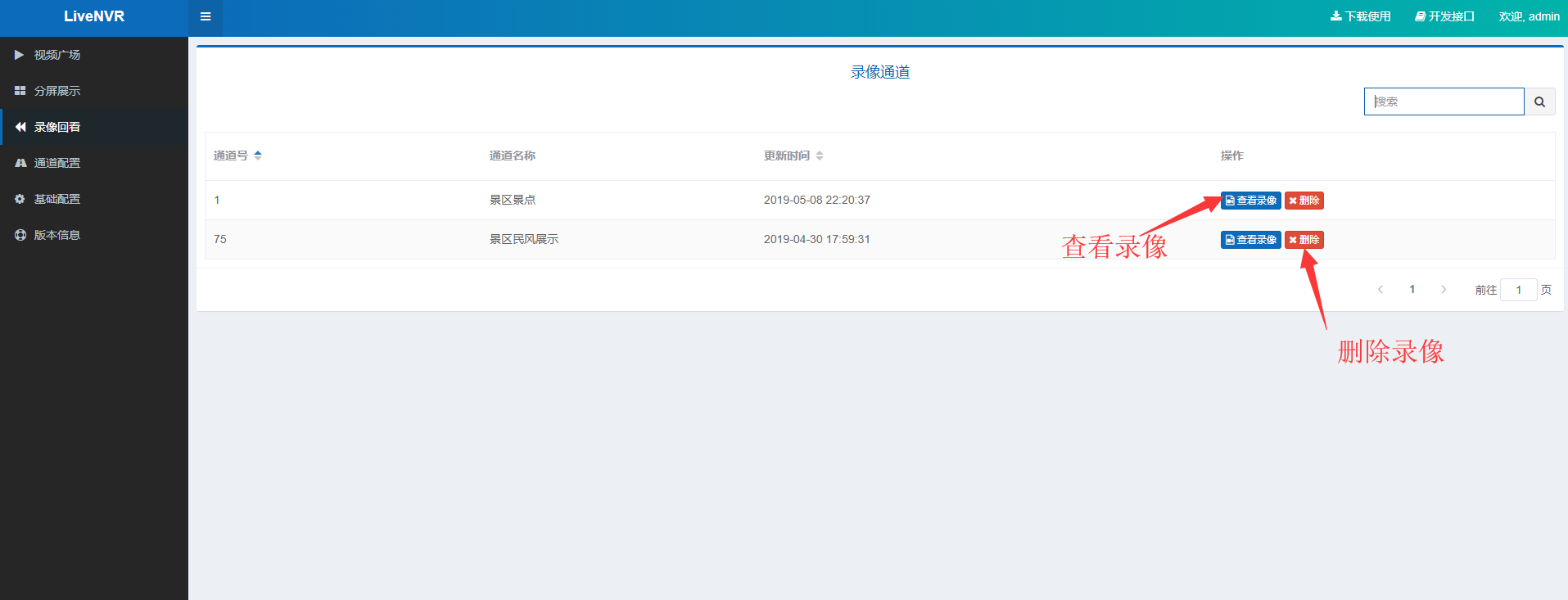
拥有时间轴和录像列表两种回看模式同时支持对应的录像文件下载
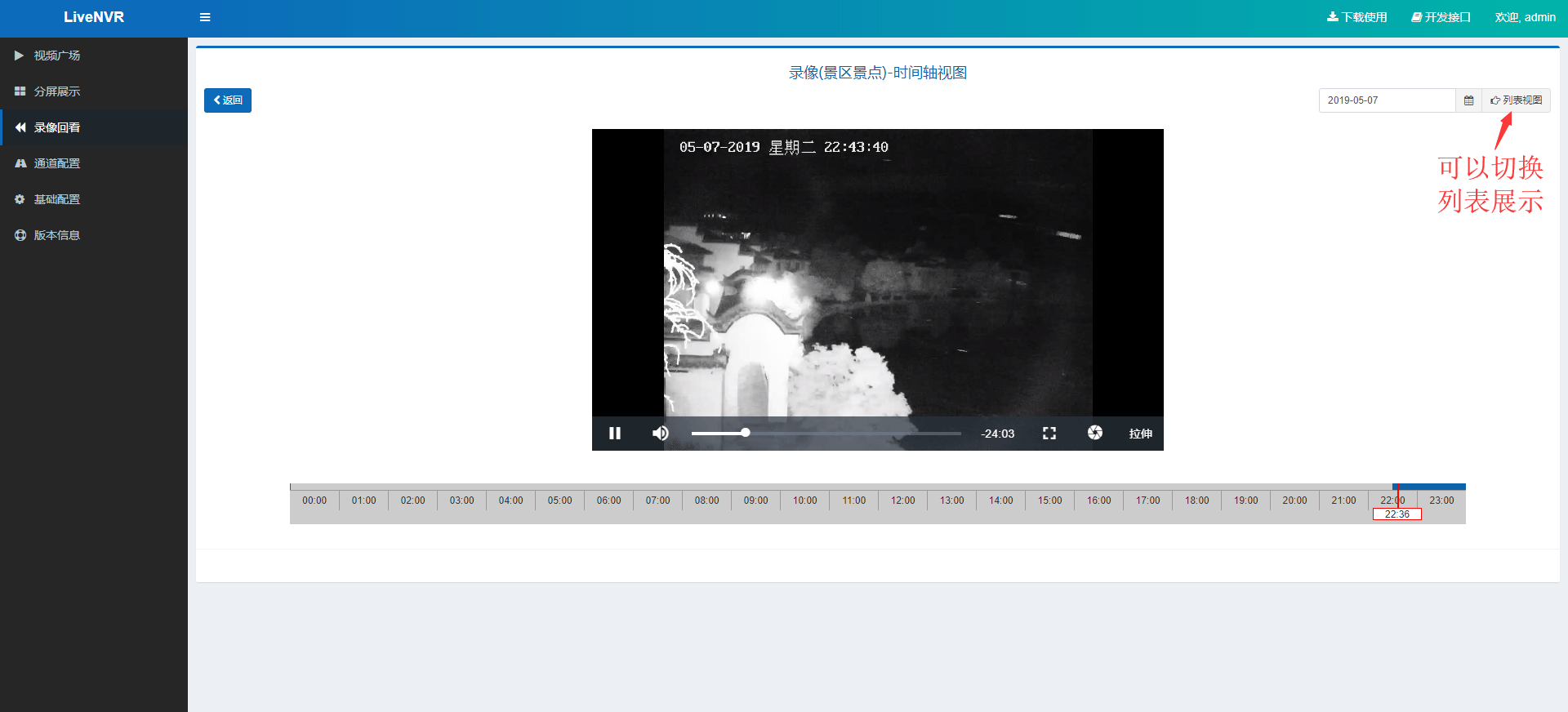
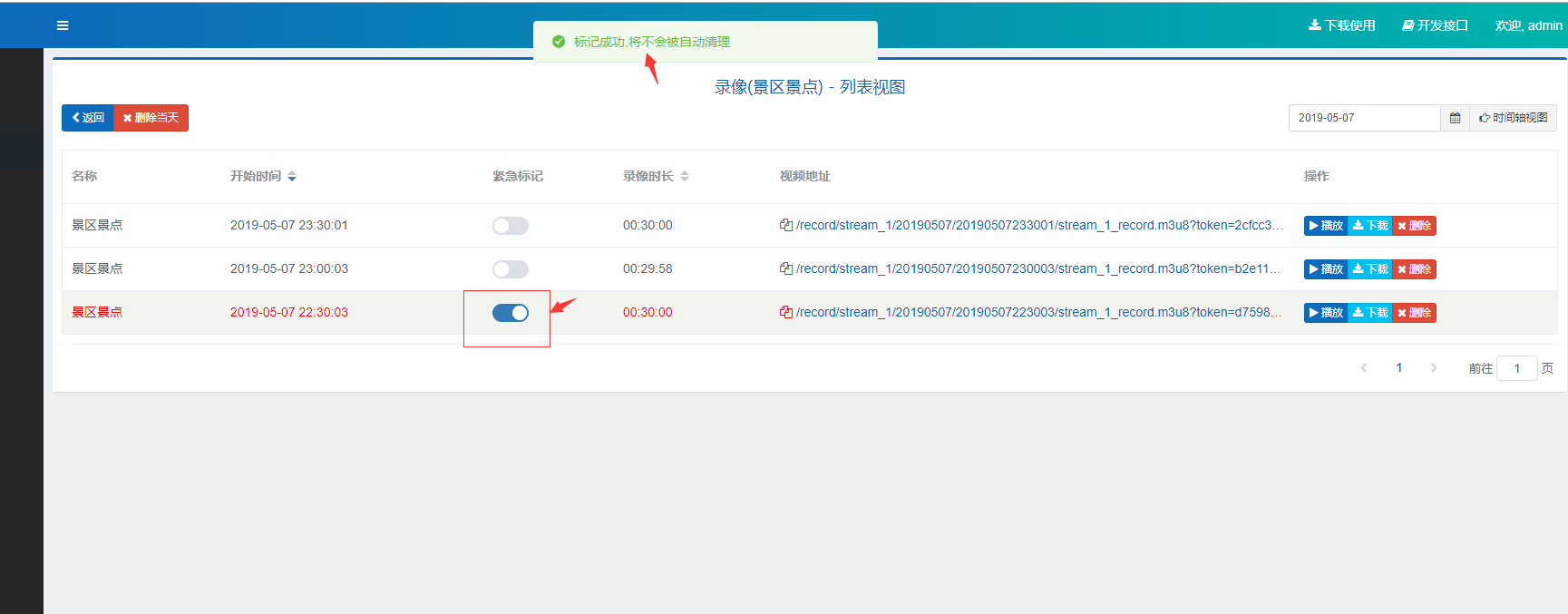
基础配置
基础配置页面用于配置LiveNVR运行参数,包括RTMP端口、快照时间间隔、播放页面是否需要用户权限验证等
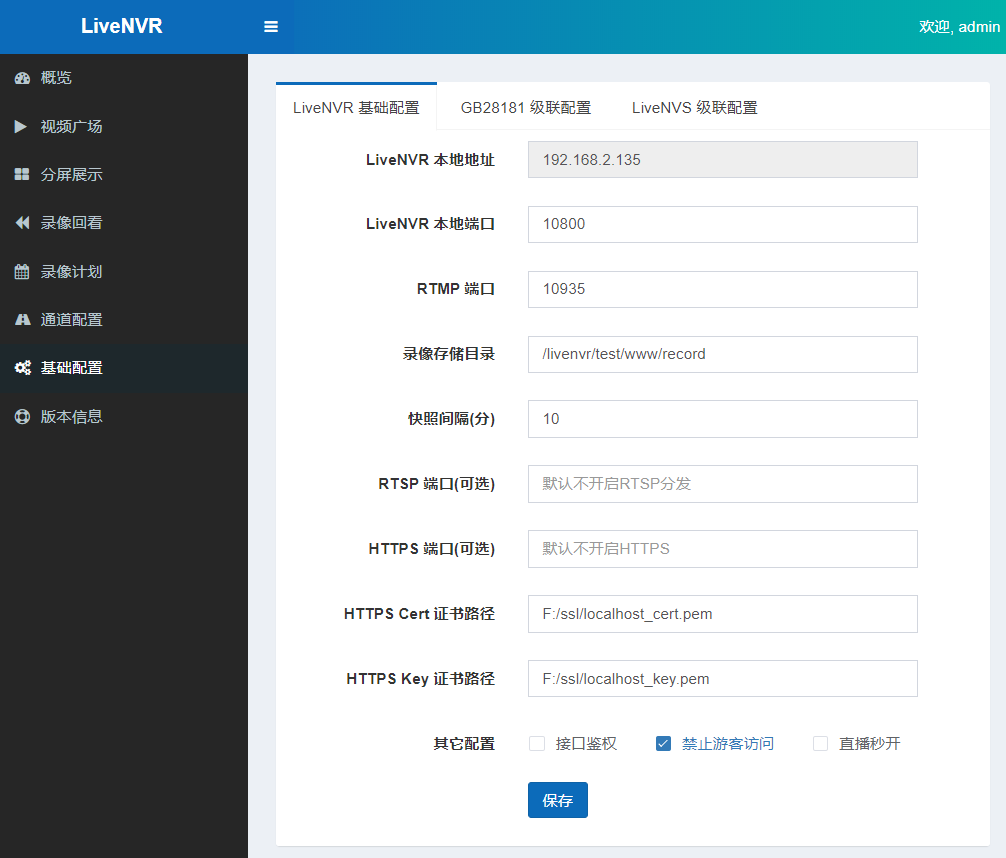
客户端观看
LiveNVR 独立运行,通过端口映射方式,将 LiveNVR 服务对外需要的 10800 和 10935 两个端口通过路由器进行端口映射到公网,再通过公网地址进行访问就可以了;
服务器硬件配置
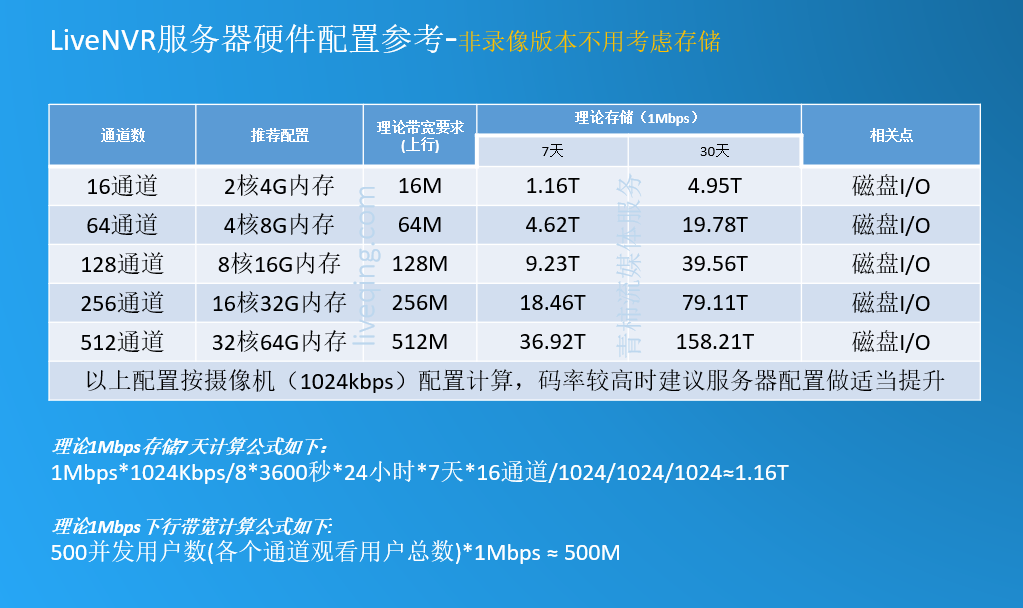
接入其他服务-方案拓展
接入GB28181国标流媒体平台

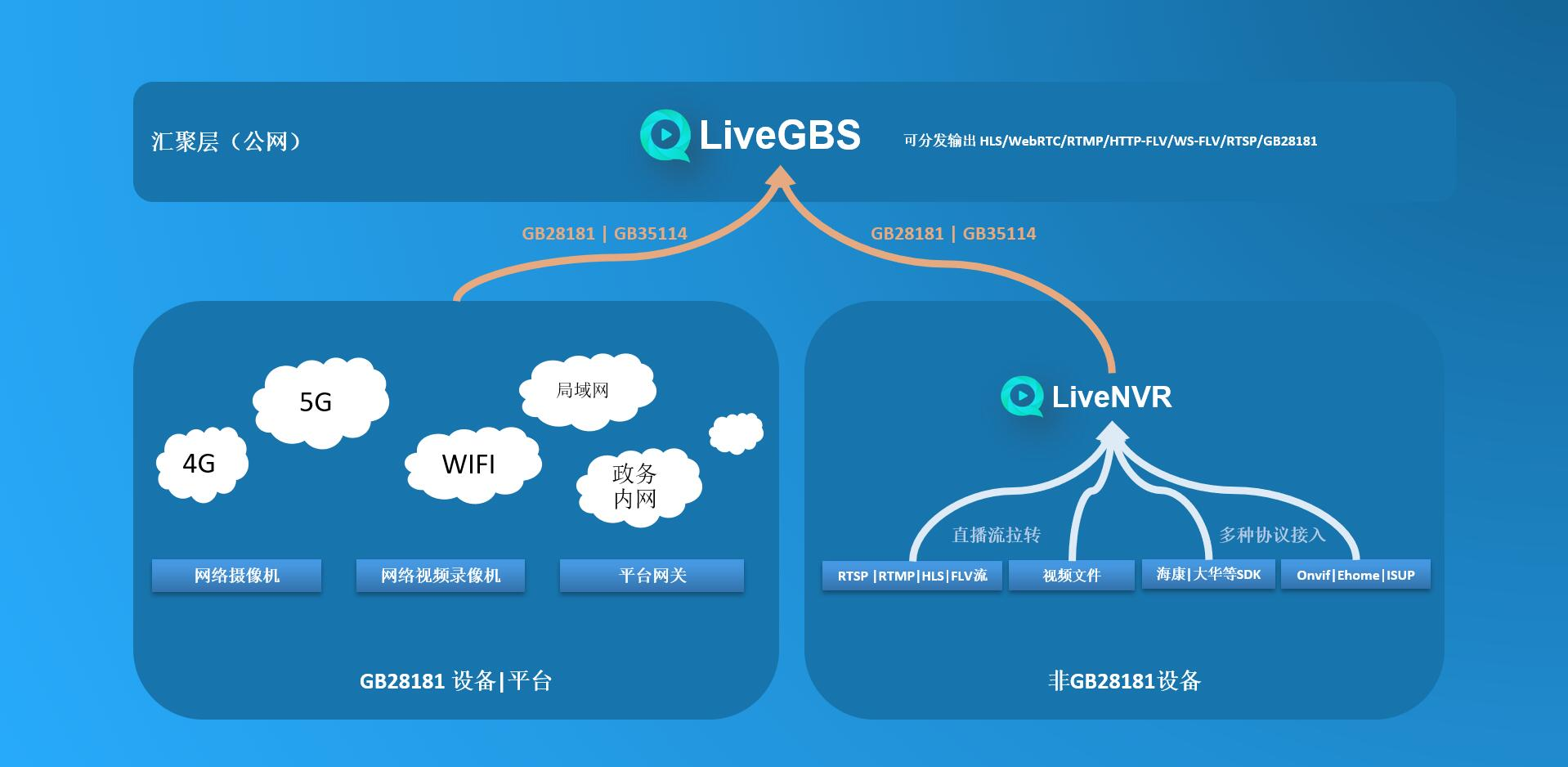
-
基础配置 -> GB28181级联配置
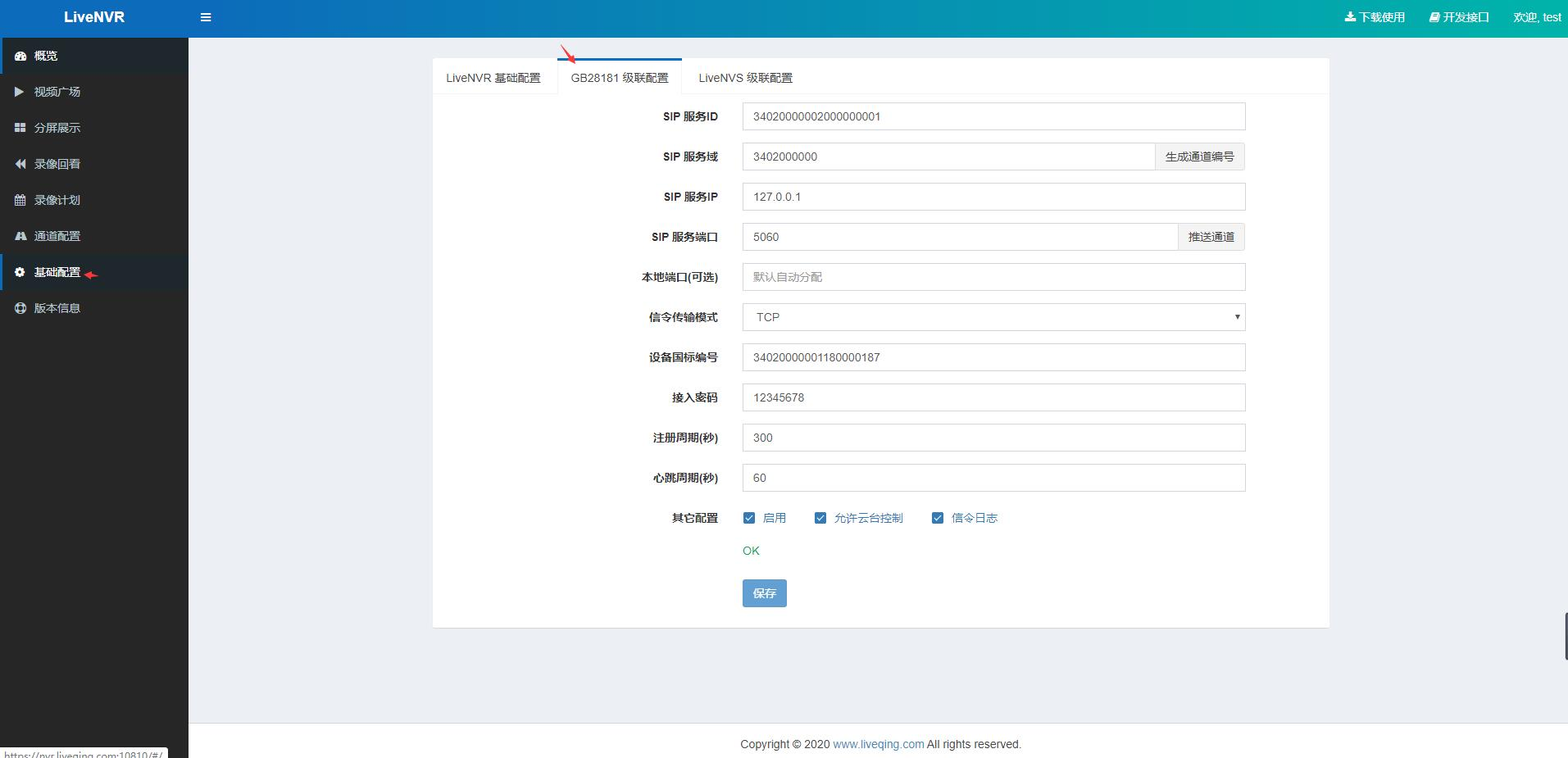
-
配置通道国标编号

2.1 基础配置 一键生成通道编号

2.2 通道配置 编辑国标编号
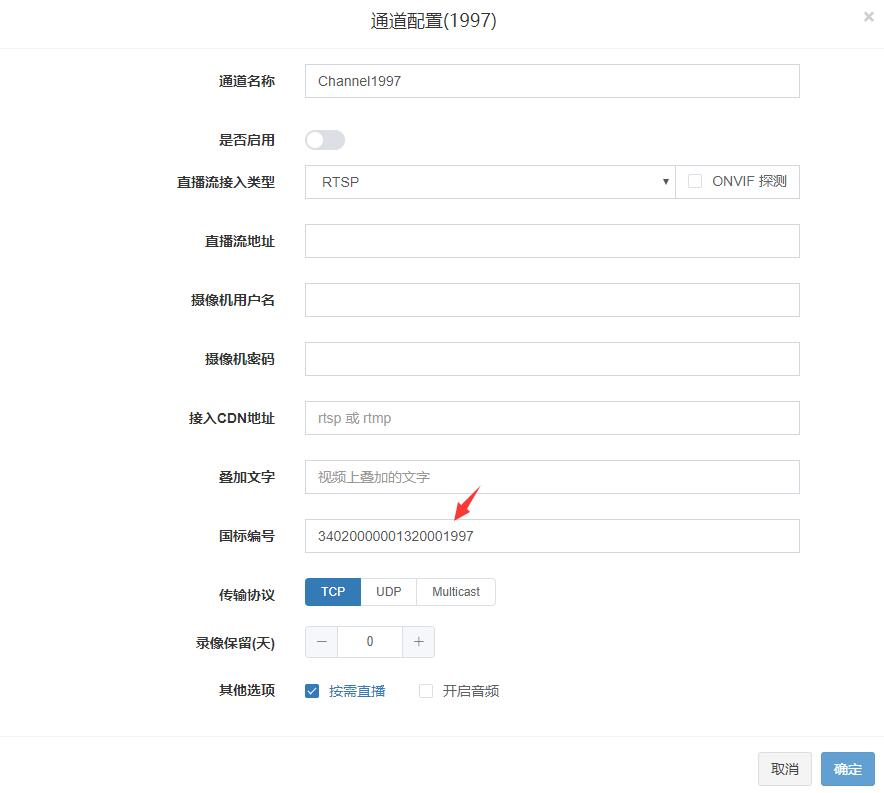
接入LiveNVS

出现licenes过期的提示重启则可完成,
例子:每天1点重启一次
linux crontab 加入 0 1 * * * /root/rtsp/LiveNVR-linux-6.3.2-23022416/updateevery.sh
/updateevery.sh
#!/bin/sh
cd /root/rtsp/LiveNVR-linux-6.3.2-23022416
./stop.sh
./start.sh




















 1275
1275











 被折叠的 条评论
为什么被折叠?
被折叠的 条评论
为什么被折叠?








